아이폰7 32GB, 128GB에 비해 쓰기 속도 8배 느리다? 더 큰 문제는?
Neowin이라는 사이트를 통해 꽤 논란이 될 만한 소식이 전해졌습니다. 아이폰7 그리고 아이폰7플러스 32GB모델과 128GB 모델간의 읽기와 쓰기 속도에 큰 차이를 보이고 있다라는 소식입니다. 그리고 이보다 더 심각한건 사용된 모뎀에 따라 통신 성능 차이가 많이 나는 문제가 있다고 합니다. 그리고 이 문제가 국내 사용자들에게 피해로 작용하지 않을까 합니다.

아이폰7 32GB, 128GB 읽기/쓰기 속도
우선 아이폰7 32GB와 아이폰7 128GB 읽기 속도를 비교한 결과 32GB는 656MB/s인 반면 128GB는 856MB/s로 측정됐습니다. SSD 특성상 용량에 따른 속도 차이가 있기에 이 정도의 차이는 이해가 갑니다. 아이폰6S 당시에도 16GB는 MLC, 64GB는 TLC로 TLC 속도보안을 위해 램캐시를 적용 속도가 더 빨랐습니다.
하지만 쓰기 속도의 경우 그 차이가 좀 심한 편입니다. 아이폰7 32GB 모델의 경우 42MB/s인 반면 아이폰7 128GB는 341MB/s로 약 8배 정도 차이를 보이고 있습니다. 이 현상은 아이폰7 뿐만이 아니라 아이폰7플러스에서도 동일하게 발생한다고 합니다.
<>
PC SSD의 경우도 용량이 높을 수록 속도가 배 이상 빠른 결과를 보여주었는데요. 일반적으로 32GB와 128GB의 경우 4배 정도의 차이는 본적이 있지만 8배 가량의 차이는 이해가 되지 않는 부분이 분명 있습니다. 매번 아이폰7 출시 후 분해하는 이미지와 영상이 나오는 만큼 32GB 모델의 내부 메모리만 저렴한 부품을 사용하지는 않았을 듯 한데 말이죠. 고용량의 경우 레이드로 묶어서 이 정도의 속도 차이가 나는 것은 아닐까 싶기는 합니다.
출처 : http://ift.tt/2dFM8ZK

더 큰 문제는 LTE 모뎀 성능 차이
기존 아이폰6S의 경우 모두 퀄컴모뎀을 사용했는데요. 현재 아이폰7은 국가마다 사용된 통신 모뎀이 다릅니다. 인텔과 퀄컴 부품을 사용하는데요. 유럽 국가에서 판매되는 아이폰7에서는 인텔 모뎀(A1778/A1784)를 사용하며 미국 버라이즌, 스프린트 통신사에서 판매되는 아이폰7에는 퀄컴 모뎀(A1160/A1661)이 사용됩니다.



그런데 퀄컴 모뎀 탑재 모델에 비해 인텔 모뎀을 사용한 아이폰7의 인터넷 성능이 큰 차이로 떨어진다고 합니다. 약 35%에서 최대 75%의 낮은 성능을 보여준다고 하는데요. 퀄컴 모델 아이폰7과 아이폰7플러스는 물론 갤럭시S7, LG G5 등 경쟁 제품들보다도 많이 뒤쳐지는 성능을 보여주고 있습니다.
이 문제는 인터넷 통신망 연결, 다운로드 속도, 통화 끊김 등 통신과 관련한 문제 뿐만 아니라 통신과 직접적으로 연관된 배터리 사용시간까지 실사용에 있어 큰 불편함을 초래할 수 있는 만큼 큰 논란이 되지 않을까 합니다.

국내 출시된 아이폰7 모뎀은?
미국 버라이즌과 스프린트가 CDMA 기술을 사용하기에 퀄컴 모뎀칩을 사용하는 것으로 알려져 있으며 TD-SCDMA나 CDMA EV0DO Rev. A 지원이 필요없는 AT&T와 T-모바일에서 출시하는 아이폰7의 경우 인텔 모뎀칩을 탑재했습니다. 중국, 일본, 홍콩은 퀄컴 모뎀칩을 사용하고 있습니다.
반면 우리나라는 인텔 모뎀을 탑재했습니다. 즉, 국내 출시되는 아이폰7과 아이폰7플러스의 경우 모뎀의 차이로 인해 제대로 된 통신 성능을 이용할 수 없을 듯 합니다. 아래 링크를 보면 국가별 지원 모뎀을 확인할 수 있습니다.
http://ift.tt/RI9XQe

애플은 기존 아이폰6S에서도 A10 칩셋을 삼성전자 14나노 공정에서 제조한 AP와 TSMC 16나노 공정에서 제조한 AP로 나뉘면서 논란이 된바 있습니다. 그런데 이번 아이폰7에서는 통신모뎀이 문제를 일으키네요.
차이가 미묘할 경우 사실 큰 문제가 되지 않을텐데요. 현재 측정된 결과를 보면 그 차이가 상당히 납니다. 국내 통신 환경이 다른 나라에 비해 좋기에 체감상 미비 할수도 있겠지만 같은 비용을 내고 다른 성능을 이용해야 한다라는 이해 못할 차별은 더이상 없어야 하지 않을까 합니다.
PCP인사이드 인기 글 보러가기

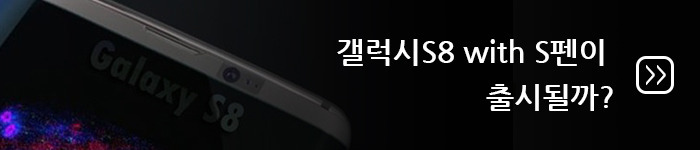


from PCPINSIDE(세상을 보는 또 다른 눈) http://ift.tt/2efrhNz